Configurer Microsoft Teams pour qu’il fonctionne avec les utilisateurs du locataire
Pour utiliser l’API éducation dans Microsoft Graph, vous devez configurer Microsoft Teams et créer une équipe. Si vous configurez School Data Sync, vous avez peut-être déjà configuré des équipes dans votre environnement de démonstration. Pour créer manuellement d’autres équipes, suivez les étapes décrites dans cet article, à l’aide d’un compte d’enseignant ou d’administrateur dans votre locataire de démonstration EDU.
Installer Microsoft Teams
Pour installer Microsoft Teams, ouvrez une fenêtre de navigateur privé et accédez à teams.microsoft.com/download, ou accédez à teams.microsoft.com pour vous connecter en ligne.
Lorsque vous y êtes invité par le programme d’installation, connectez-vous avec vos informations d’identification de compte Administration Office 365 global.
Une fois l’installation terminée, terminez l’Assistant d’accueil.
Créer une équipe
Pour créer une équipe :
Dans le menu de gauche, choisissez Teams, puis Créer une équipe. Si vous avez déjà une équipe, en haut à droite, choisissez Rejoindre ou créer une équipe, puis Choisissez Créer une équipe.
Pour le type d’équipe, sélectionnez Classe. Notez que ce choix s’affiche uniquement si vous êtes connecté à un locataire EDU.
Entrez un nom pour votre équipe.
Ajoutez des étudiants à l’équipe. Dans la zone de recherche, commencez à taper un nom, sélectionnez un résultat, puis choisissez Ajouter. Répétez cette étape pour chaque étudiant et enseignant de la classe.
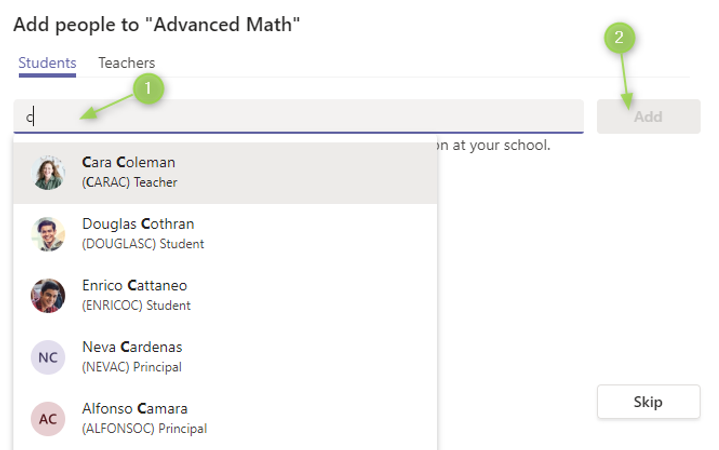
Vous avez créé votre équipe.
Étape suivante
Commentaires
Bientôt disponible : Tout au long de l’année 2024, nous abandonnerons progressivement le mécanisme de retour d’information GitHub Issues pour le remplacer par un nouveau système de commentaires. Pour plus d’informations, consultez : https://aka.ms/ContentUserFeedback.
Soumettre et afficher des commentaires pour